har du nogensinde spekuleret på, hvor længe din PC har været i gang? Hvordan kan jeg finde ud af, hvornår Windowsindo ?s sidst blev genstartet? I denne tutorial viser vi dig 4 enkle måder at kontrollere din computers oppetid i Windowsindo ins 10 / 8 / 7. Dette er nyttigt ved fejlfinding af problemer eller kontrol af sidste opstartstid på grund af strømafbrydelse.
Metode 1: Kontroller Upindo .s Uptime ved hjælp af Task Manager
tryk på Ctrl + Shift + Esc-tastaturgenvejen for at starte Task Manager., Gå til fanen Ydeevne, og vælg din CPU-enhed. Du kan se systemets oppetid placeret mod bunden af vinduet.
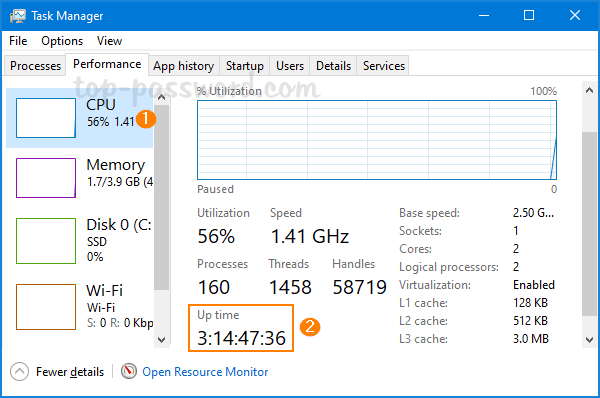
i eksemplet ovenfor har min computer kørt i over tre dage.
Metode 2: Kontrollér Windows Oppetid at Bruge PowerShell
Åbn Windows PowerShell og skriv følgende kommando:(get-date) – (gcim Win32_OperatingSystem).LastBootUpTime
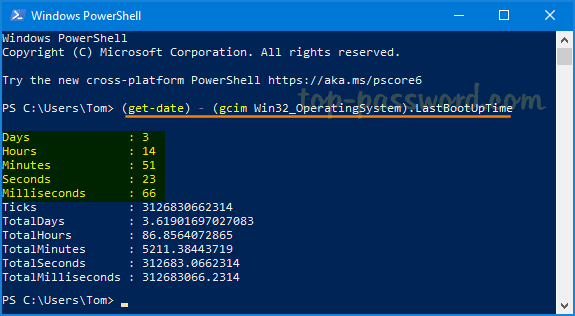
Når du trykker Enter, vil du få oppetid oplysninger på en liste-format med de dage, timer, minutter, sekunder og millisekunder.,
metode 3: Kontroller Upindo .s Uptime ved hjælp af netværksindstillinger
tryk på keyindo .s-tasten + R sammen for at starte boksen Kør. Type ncpa.cpl og tryk på Enter for at åbne vinduet Netværksforbindelser.
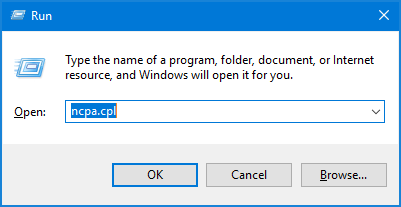
Højreklik på en aktiv netværksadapter, og vælg derefter Status i popup-menuen.
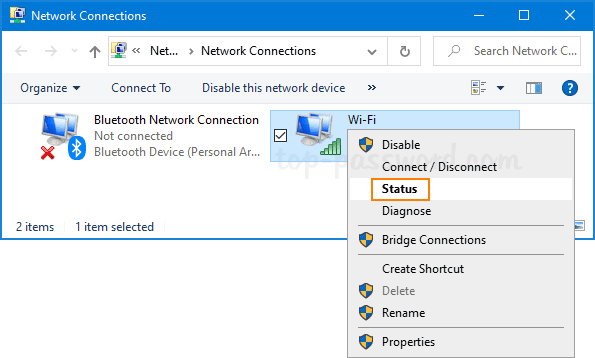
Søg efter feltet “Varighed”, der angiver, hvor længe netværket har været tilsluttet, og det svarer til din computers oppetid.,
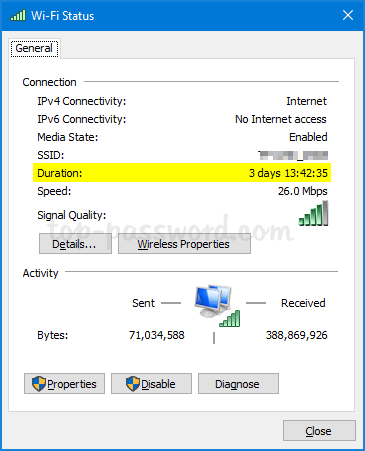
Metode 4: Kontroller Upindo .s Uptime ved hjælp af kommandoprompt
Åbn kommandoprompt, og kør denne kommando for at kontrollere dit systems sidste opstartstid.systeminfo | find "System Boot Time"
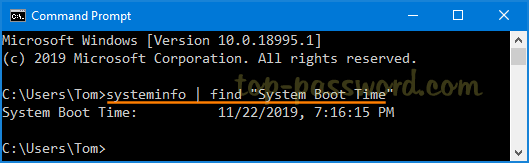
Du kan trække den sidste boot-tid med det nuværende tidspunkt at bestemme antallet af dage, timer og minutter, computeren har været i gang.